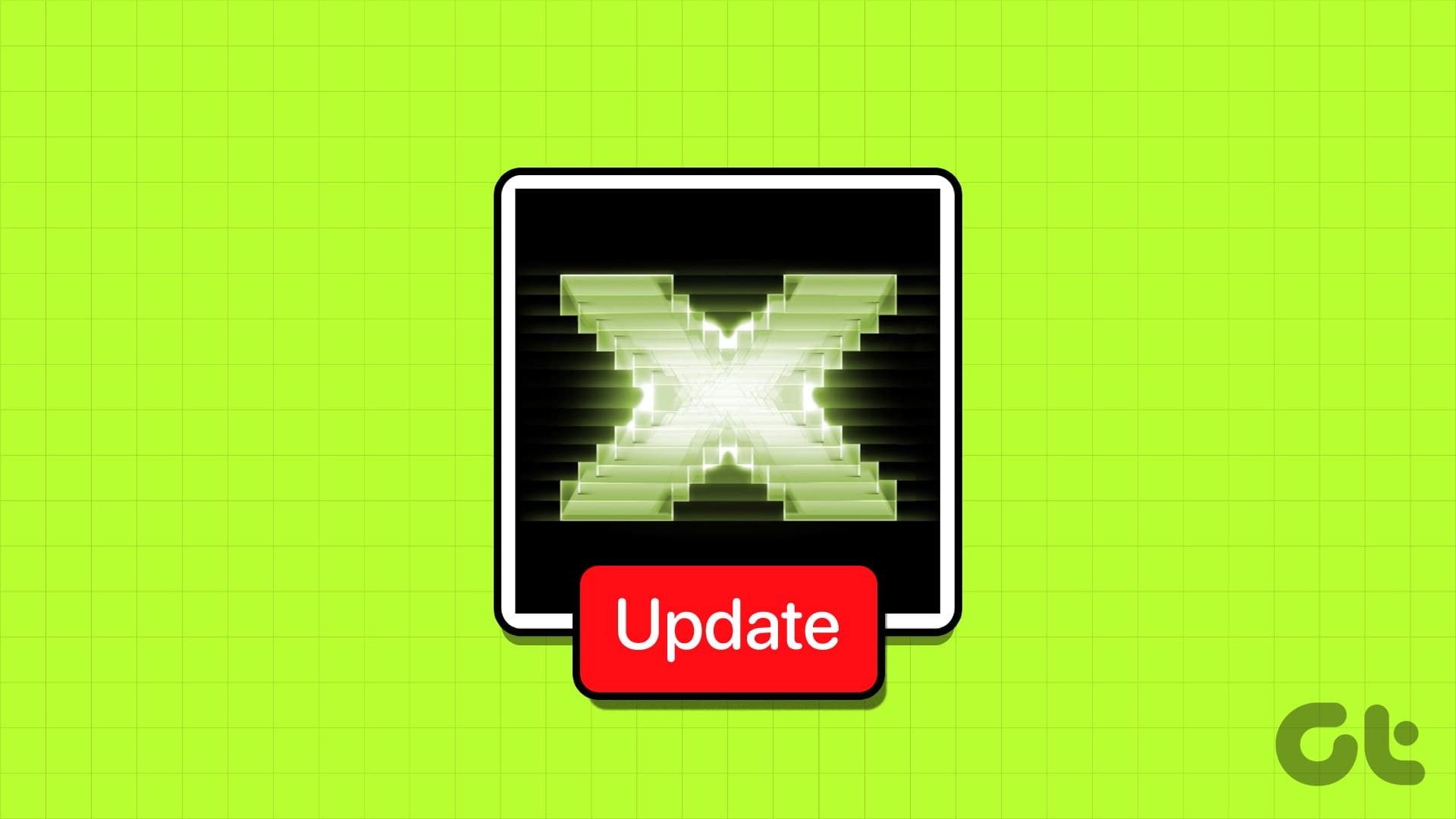Aggiornare DirectX su Windows 10 e 11: Guida Completa
Introduzione a DirectX e la Sua Importanza nel Mondo del Gaming
DirectX è un componente cruciale del sistema operativo Windows che funge da intermediario tra il software, in particolare i giochi, e l’hardware del computer. Garantire che DirectX sia sempre aggiornato è fondamentale per sfruttare tutto il potenziale grafico e multimediale del proprio sistema. In questo articolo, esploreremo i modi più rapidi ed efficienti per aggiornare DirectX su Windows 10 e 11, assicurandoci che la nostra esperienza di gioco sia fluida e senza interruzioni.
Qual è l’Ultima Versione di DirectX?
Al momento della stesura di questo articolo, DirectX 12 è l’ultima versione disponibile. Questa è stata annunciata durante il GDC il 20 marzo 2014 e rilasciata ufficialmente insieme a Windows 10 il 29 luglio 2015. I vantaggi significativi di DirectX 12 includono un notevole aumento delle prestazioni grafiche, compatibilità con i giochi più recenti, correzioni di bug e miglioramenti della sicurezza.
Che Cos’è DirectX e Perché è Fondamentale?
DirectX è essenziale per le applicazioni multimediali e di gioco poiché stabilisce un collegamento tra il software e le componenti hardware del computer. Consente agli sviluppatori di interagire con schede grafiche, dispositivi audio e periferiche di ingresso. Grazie a DirectX, è possibile rendere grafica 2D e 3D, gestire contenuti multimediali, gestire input dell’utente e coordinare giochi in rete. In sostanza, DirectX assicura che i giochi e le applicazioni multimediali possano sfruttare appieno il potenziale hardware del computer, offrendo esperienze ricche e immersive.
Controllare la Versione Corrente di DirectX sul Tuo PC
Verificare la versione di DirectX installata sul tuo PC è un processo semplice. Segui i passaggi seguenti:
-
Aprire il dialogo Esegui: Premi il tasto Windows sulla tastiera, digita "Esegui" e fai clic su Apri. In alternativa, puoi utilizzare la combinazione di tasti Windows + R.
-
Digitare il comando: Inserisci il comando
dxdiagnella casella di testo e fai clic su OK. -
Conferma il pop-up: Nella finestra del Tool di Diagnosi DirectX, fai clic su Sì per continuare.
- Controllare la versione: Nella scheda Sistema, troverai una sezione che mostra la versione attuale di DirectX installata sul tuo PC.
Una volta completati questi passaggi, avrai informazioni precise sulla versione di DirectX in uso.
Come Aggiornare DirectX su Windows 10 e 11
Esistono diversi metodi per aggiornare DirectX sul tuo computer Windows 10 o 11. Iniziamo con il metodo più semplice.
Utilizzare Windows Update
Questo è il metodo più comune e semplice per aggiornare DirectX. Ecco come procedere:
-
Aprire le Impostazioni: Premi il tasto Windows, digita "Impostazioni" e fai clic su Apri.
-
Accedere agli Aggiornamenti: Nella finestra delle Impostazioni, naviga su Aggiornamento e sicurezza.
-
Verificare la disponibilità di aggiornamenti: Clicca sul pulsante "Controlla aggiornamenti". Windows cercherà automaticamente eventuali aggiornamenti disponibili, inclusi quelli per DirectX.
- Scarica e Installa: Scarica e installa eventuali aggiornamenti disponibili. Una volta completato il processo di aggiornamento, riavvia il computer per applicare le modifiche.
Aggiornare DirectX dal Catalogo di Aggiornamento Microsoft
Un altro metodo diretto per aggiornare DirectX è scaricare gli aggiornamenti direttamente dal Catalogo di Aggiornamento Microsoft.
-
Accedere al Catalogo: Apri il tuo browser e visita il Catalogo di Aggiornamento Microsoft.
-
Scegliere l’Aggiornamento: Naviga nella lista degli aggiornamenti disponibili e seleziona quello che desideri installare.
-
Scarica l’Aggiornamento: Fai clic su Scarica per ottenere il file desiderato.
- Installare l’Aggiornamento: Una volta scaricato, apri il file e segui le istruzioni per completare l’installazione.
Utilizzare il Microsoft Download Center per l’Installazione Diretta
Se desideri installare le versioni legacy di DirectX necessarie per specifici giochi più vecchi, puoi farlo attraverso il Microsoft Download Center.
-
Visita il Microsoft Download Center: Accedi al sito dal tuo browser.
-
Selezionare la Lingua: Scegli la lingua e fai clic sul pulsante di download.
- Avviare l’Installazione: Dopo il download, avvia il file di installazione e segui le istruzioni fornite, accettando i termini e cliccando su Avanti.
Domande Frequenti sull’Aggiornamento di DirectX
-
È sicuro aggiornare DirectX?
Sì, è completamente sicuro aggiornare DirectX. Le nuove versioni mantengono la compatibilità con i giochi e le applicazioni precedenti. - Posso aggiornare DirectX su sistemi non Windows?
DirectX è esclusivamente un prodotto Windows. Se stai utilizzando un altro sistema operativo, come macOS o Linux, non puoi aggiornare DirectX. Assicurati invece che il tuo sistema sia compatibile con il software in utilizzo.
Conclusione: Ottimizzare l’Esperienza di Gioco
Aggiornare DirectX è fondamentale per garantire prestazioni ottimali nei giochi e nelle applicazioni multimediali. Seguendo questi passaggi, puoi assicurarti che il tuo sistema sia sempre aggiornato, migliorando così la tua esperienza di gioco. Se desideri ulteriori suggerimenti su come migliorare le prestazioni di gioco su Windows 11, consulta le nostre guide dettagliate per scoprire ulteriori ottimizzazioni.
Assicurati di effettuare regolarmente il controllo degli aggiornamenti di DirectX per mantenere il tuo sistema in condizioni ottimali. Buon gioco!
Marco Stella, è un Blogger Freelance, autore su Maidirelink.it, amante del web e di tutto ciò che lo circonda. Nella vita, è un fotografo ed in rete scrive soprattutto guide e tutorial sul mondo Pc windows, Smartphone, Giochi e curiosità dal web.